AutoCAD (DWG) interně pracuje s čísly s vysokou přesností 64bit (double-precision), která umožňuje zobrazovat a interpretovat hodnoty s cca 15 platnými ciframi. Pokud ale váš DWG výkres situujete do velmi vysokých souřadnic, vyčerpáte si numerickou kapacitu znázornění hodnot souřadnic - např. u S-JTSK bude z celkových cca 15 cifer celých cca 6-7 cifer využito na víceméně statickou hodnotu metrů (vlevo od desetinné čárky) a na desetinný údaj zbyde pouhých 8 platných cifer výpočetní přesnosti. To může v některých náročnějších geometrických úlohách způsobit nepřesnost výpočtu.
Nepřesnost se pak může projevit různými způsoby - nenalezení dotyku spline křivek, nepřesný průsečík, nepřesně stanovená rovnoběžka křivky, posunutý bod uchopení (osnap), trasování, apod. Může se projevovat i neobvyklejšími jevy, jako je nenalezení hranice výplně pro šrafy nebo zobrazení krátkých úseček s jediným uzlem (gripem). Čím náročnější je prováděná geometrická transformace (např. v Civil 3D) a čím jsou souřadnice vzdálenější od bodu [0,0,0], tím mohou být nepřesnosti významnější.
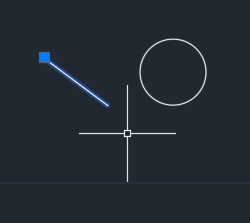
Podobný problém může nastat při přesunu objektů do velké vzdálenosti v ose Z. Porovnejte uzly na objektech vlevo (přesunuty do Z=9.9E+12) a vpravo (tentýž objekt, Z=0):
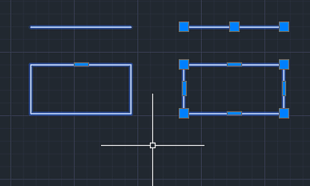
Doporučujeme proto v případě podobných potíží dočasně přesunout (_MOVE) obsah vašeho DWG výkresu co nejblíže absolutnímu globálnímu počátku (0 0). Po dané geometrické operaci jej můžete vrátit zpět. Nepomůže přitom pouhá změna USS (uživatelského souřadnicového systému), výpočty jsou interně prováděny v globálním systému (GSS).
Uvědomte si, že např. přesunutím výkresu z JTSK souřadnice X=1102741.531 do X=2741.531 (tedy o 1100000 jednotek doprava) získáte o 3 platné cifry - tedy 1000x - přesnější výpočty! Častým trikem je také práce v DWG s podobně redukovanými souřadnicemi a následné vložení takového výkresu formou xrefu do správných JTSK souřadnic v hlavním (prázdném) výkresu projektu.
Pokud je u vás vyšší riziko výskytu takovýchto DWG výkresů, můžete si vytvořit automatické varování. Do ikonky aktovky v dialogu příkazu APLČTI si přetáhněte LSP soubor naší utility CheckLarge.LSP (viz Download) a AutoCAD vás při otevření .DWG výkresu s příliš velkými souřadnicemi sám upozorní na možné komplikace.
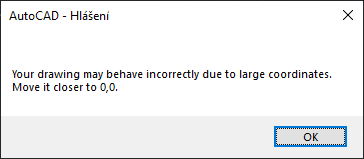
Viz též Tip 1066.
 CAD tip # 12765:
CAD tip # 12765:
 CAD tip # 12765:
CAD tip # 12765: